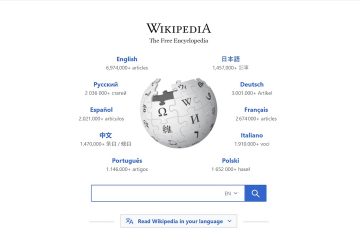Siç folëm në artikullin tonë të mëparshëm për shkarkimin e skedarëve më të fundit ISO të Tiny11 25H2 nga burimi dhe instalimin e tij në makinat tona të nivelit të ulët. E përmendëm në atë artikull që do t’ju tregojmë se si mund të ndërtoni skedarin tuaj të thjeshtë të imazhit të Windows 11 në rast se nuk u besoni skedarëve të parandërtuar ISO.
Për ndërtimin e skedarit ISO, ne do të përdorim një mjet specifik të njohur si Tiny11 Builder nga vetë NTDEV. Është një skript gjithçka-në-një (PowerShell) që mund të përdoret për të krijuar versionin tuaj të Tiny11, me përzgjedhjen tuaj të veçorive që ju nevojiten.
Mund të merrni çdo përditësim të Windows 11 nga burimet zyrtare, pavarësisht nga gjuha ose arkitektura që i përshtatet kompjuterit tuaj dhe preferencës gjuhësore. Dhe më pas ekzekutoni skriptin PowerShell për të ngjeshur dhe shkurtuar skedarin ISO sipas preferencës tuaj.

Krijoni hapat tuaj, filloni më tej me hapat tuaj thjeshtoi imazhin e Windows 11 duke përdorur Tiny11 Builder.
Tabela e përmbajtjes
Versionet e skriptit ndërtues të Tiny11
Zhvilluesi ofron dy versione të veçanta të skripteve të ndërtuesit të Tiny11 PowerShell, tiny11maker.ps1 dhe tiny11coremaker.ps1. Të dy bëjnë punë specifike. Këtu është përshkrimi i versionit nga Repo GitHub.
“tiny11maker.ps1: Skripti i rregullt, i cili heq shumë fryrje, por e mban sistemin në shërbim. Mund të shtoni gjuhë, përditësime dhe veçori pas krijimit. Ky është skripti i rekomanduar për përdorim të rregullt.”
“tiny11coremaker.ps1: Skripti bazë, i cili heq edhe më shumë fryrje, por gjithashtu heq aftësinë për të servisuar imazhin. Nuk mund të shtoni gjuhë, përditësime ose veçori pas krijimit. Kjo rekomandohet për testim të shpejtë ose përdorim zhvillimi.”
Tiny11 Normal kundrejt Core
Hapat e tua të ndërtuara
Shkarkoni ISO-në e Windows 11 skedar ose nga faqja e internetit e Microsoft-it, ose mund ta shkarkoni direkt nga mjeti ynë MSDL, ku ne ofrojmë të gjitha Windows 11, 10 dhe 8.1 direkt vetëm nga serverët e Microsoft, dhe sipas preferencave tuaja, si gjuha dhe lokacioni.
https://msdl.tech-latest.com Kërkoni për Windows 11 dhe më pas zgjidhni Versioni 25H2.  Zgjidhni gjuhën tuaj të preferuar.
Zgjidhni gjuhën tuaj të preferuar.  Shkarko skedarin ISO për sistemet 64-bit më 1-bit (2-1 bit për sistemet 64-PC).
Shkarko skedarin ISO për sistemet 64-bit më 1-bit (2-1 bit për sistemet 64-PC).
Meqenëse kemi shkarkuar skedarin më të fundit ISO të Windows 11 25H2, le të fillojmë procesin e ndërtimit të skedarit ISO Tiny11.
Vizito NTDEV Tiny11 Builder zyrtar magazina e GitHub. Dhe klikoni në seksionin Releases.  Dhe shkarkoni skedarin.zip nga Seksioni i aktiveve. Dhe nxirrni skedarin zip.
Dhe shkarkoni skedarin.zip nga Seksioni i aktiveve. Dhe nxirrni skedarin zip.  Tani, lundroni te skedari ISO11 ku keni shkarkuar. Dhe klikoni me të majtën në skedarin ISO dhe klikoni në butonin Mount nga Windows File Explorer.
Tani, lundroni te skedari ISO11 ku keni shkarkuar. Dhe klikoni me të majtën në skedarin ISO dhe klikoni në butonin Mount nga Windows File Explorer.  Mënyra më e mirë për të kontrolluar nëse ISO është apo jo vëllimi i ri i quajtur në mënyrë të ngjashme me”DVD Drive (F:) CCCOMA_X64FRE_EN-US_DV9″.
Mënyra më e mirë për të kontrolluar nëse ISO është apo jo vëllimi i ri i quajtur në mënyrë të ngjashme me”DVD Drive (F:) CCCOMA_X64FRE_EN-US_DV9″.  Tani, hapni PowerShell/Terminal si admin.
Tani, hapni PowerShell/Terminal si admin.  Ekzekutoni komandën e mëposhtme për të ndryshuar politikën e ekzekutimit të skriptit.xeet. Bypass-Procesi i fushëveprimit
Ekzekutoni komandën e mëposhtme për të ndryshuar politikën e ekzekutimit të skriptit.xeet. Bypass-Procesi i fushëveprimit  më në fund, filloni skedarin në skriptin ps C:\Përdoruesit\shekh\Shkarkime\tiny11builder-06-09-25\tiny11builder-06-09-25\tiny11maker.ps1
më në fund, filloni skedarin në skriptin ps C:\Përdoruesit\shekh\Shkarkime\tiny11builder-06-09-25\tiny11builder-06-09-25\tiny11maker.ps1  Sapo të fillojë skripti, shkruani shkronjën e montuar të Windows-it, e cila mund të vendoset në tërthortë4.
Sapo të fillojë skripti, shkruani shkronjën e montuar të Windows-it, e cila mund të vendoset në tërthortë4.  Tani, shkruani numrin e indeksit të Windows kontrolloni tabelën e mëposhtme për numrin e indeksit dhe emrin e figurës së bashku me madhësinë e tij. Tani uluni dhe relaksohuni, pasi ekzekutimi do të zgjasë disa minuta.
Tani, shkruani numrin e indeksit të Windows kontrolloni tabelën e mëposhtme për numrin e indeksit dhe emrin e figurës së bashku me madhësinë e tij. Tani uluni dhe relaksohuni, pasi ekzekutimi do të zgjasë disa minuta.  Windows 11 i ri me emrin e ndërtuesit ISO1 do të përfundojë kur të përfundojë tiny11.iso.
Windows 11 i ri me emrin e ndërtuesit ISO1 do të përfundojë kur të përfundojë tiny11.iso. 
Instaloni kompjuterin tuajNe kemi instaluar Tiny1> hapi për të instaluar Tiny11 në PC tuaj në detaje; kontrollojeni atë për udhëzuesin e plotë të thelluar.
Të mbështjellim të gjitha
Ja, ne kemi krijuar me sukses versionin tonë të imazhit të thjeshtë të Windows 11, duke përdorur Tiny11 Builder.
Ne demonstruam vetëm versionin normal të Tiny11. Në një metodë të ngjashme, mund të provoni gjithashtu Tiny11 Core Builder; ju vetëm duhet të zëvendësoni shtegun e skriptit në hapin e 7-të.
Nëse keni ndonjë pyetje në lidhje me këtë artikull, na tregoni për të në seksionin e komenteve më poshtë. Dhe nëse keni krijuar me sukses Windows 11 25H2 ISO duke përdorur Tiny11 Builder dhe e keni instaluar me sukses, më njoftoni për të në X duke më etiketuar.